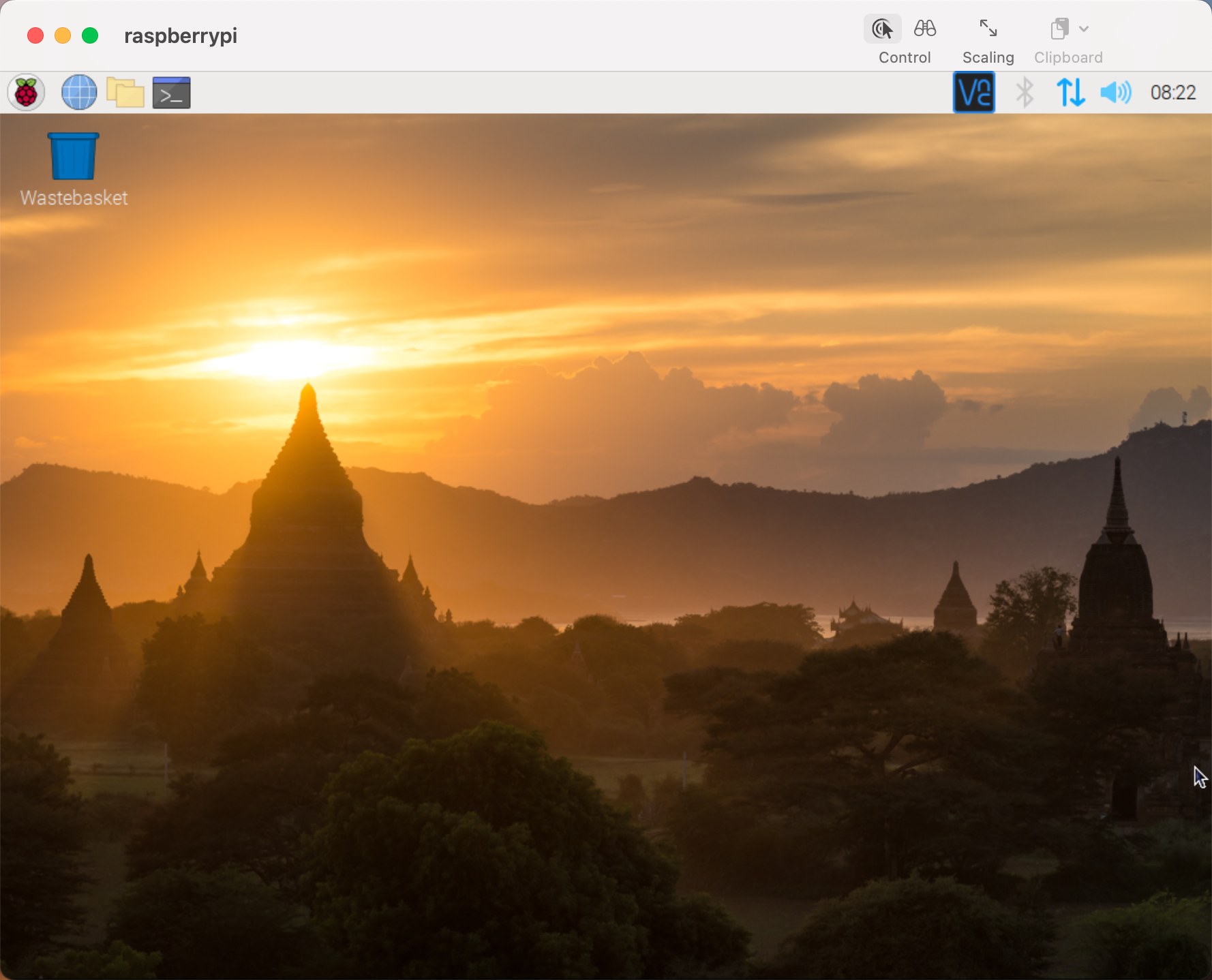Mac OS X ユーザ¶
しかしMacユーザーの場合は可能であれば一時的にでもモニター、キーボード、マウスをセットしてRspberry pi側のVNCの設定を行った方が楽です。 まずはその方法から説明いたします。
なお予め断っておきますが、この方法の場合MacとRaspberry piの間の通信は暗号化による保護がなされません。 実際の利用に際しては個人宅もしくは社内のネットワーク内での通信となるので保護がなくても問題にはならないでしょう。 しかし気になる方は別途記述するVNCアプリを導入してご利用ください。
Mac OS X ユーザーで一時的にモニター(あるいはTV)を利用できる方¶
Raspberry Piにディスプレイ、マウス、キーボードを接続し、電源を入れる。図の番号に従ってメニューを選択します。
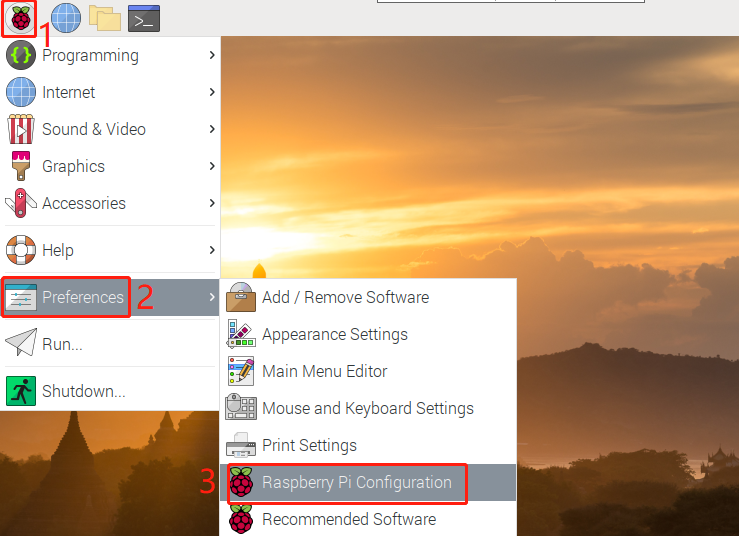
以下の画面が表示されるので Interfaces タブをクリックし、さらに VNC を Enabled に設定してから画面右下の OK ボタンをクリックします。
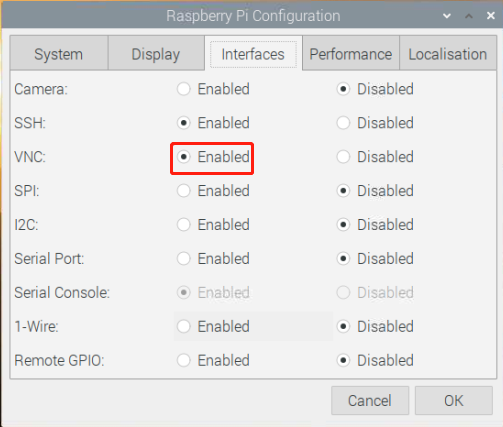
画面右上に VNC のアイコンが表示されVNCサーバーが起動します。
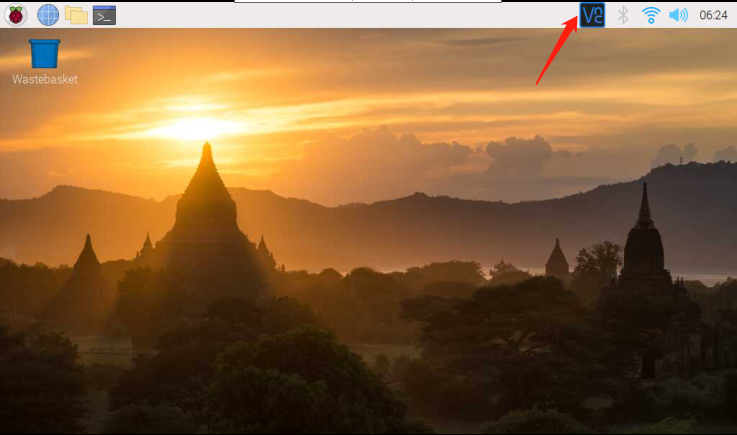
表示された VNC アイコンをクリックしてVNC Serverウィンドウを表示し、さらに右上のメニューボタンをクリック、続いて Options をクリックします
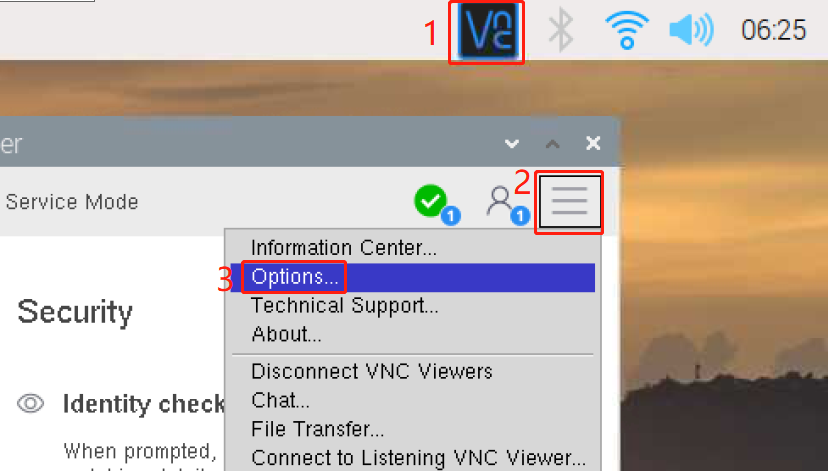
以下の画面が表示されるのでオプションを変更します。
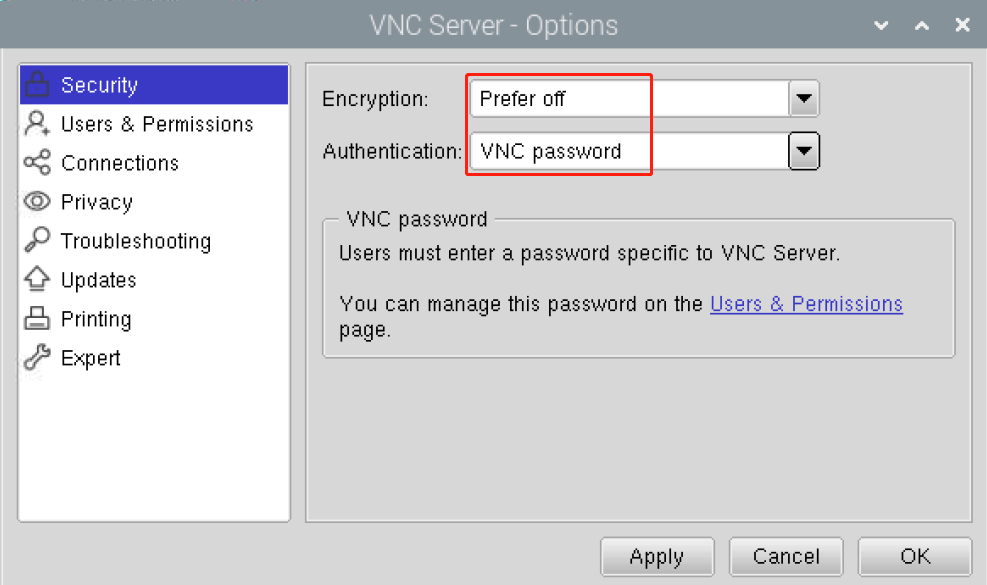
Encryptionを Prefer offon に、Authenticationを VNC password に設定してください。 OK ボタンをクリックするとパスワードの入力画面が表示されるのでRaspberry piのパスワードと同じでも、別のパスワードでも構わないので入力して OK をクリックしてください。これでMacから接続できる準備が整いました。もうモニターなどは接続を外しても大丈夫です。
ここからはMac側での操作になります。
ファインダーの移動メニューからサーバーへ接続を選択します。
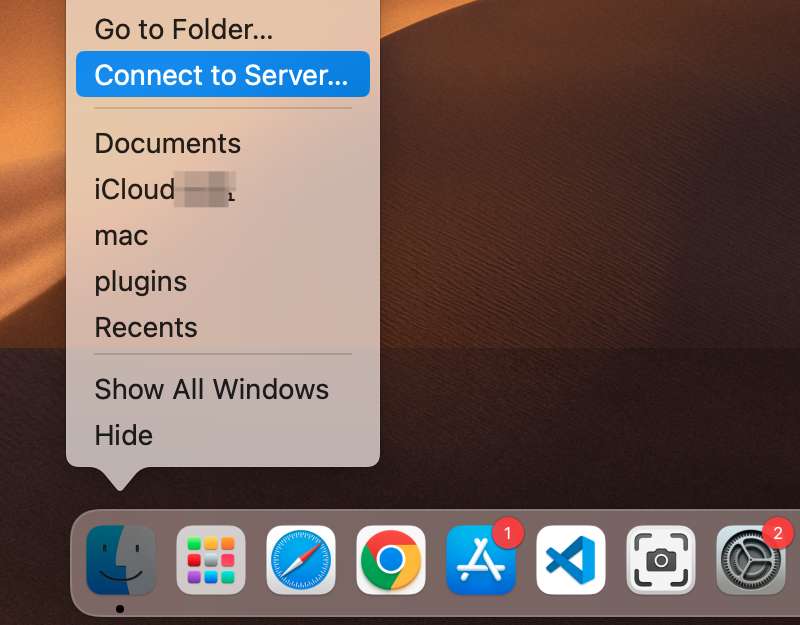
Raspberry pi のアドレスを入力します。以下のように Raspberri piの名前 + .local でアドレスを指定します。
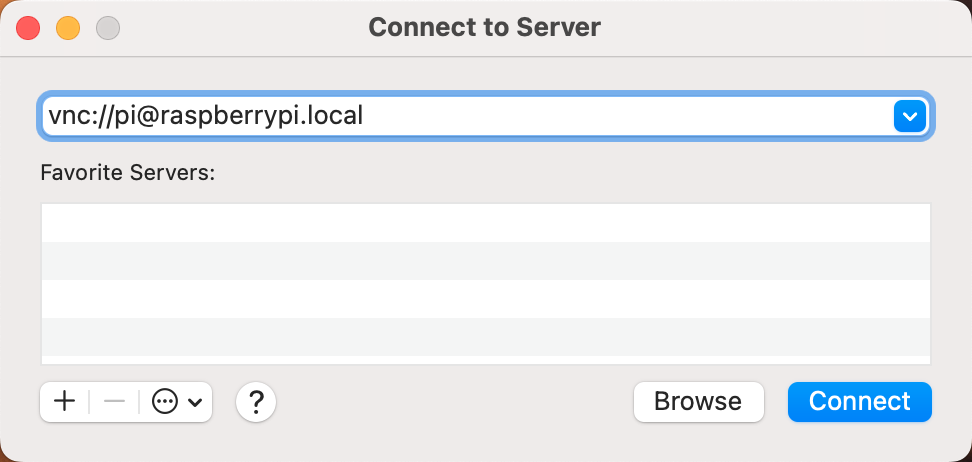
接続 ボタンをクリックします。
パスワードを聞いてくるので入力してください。
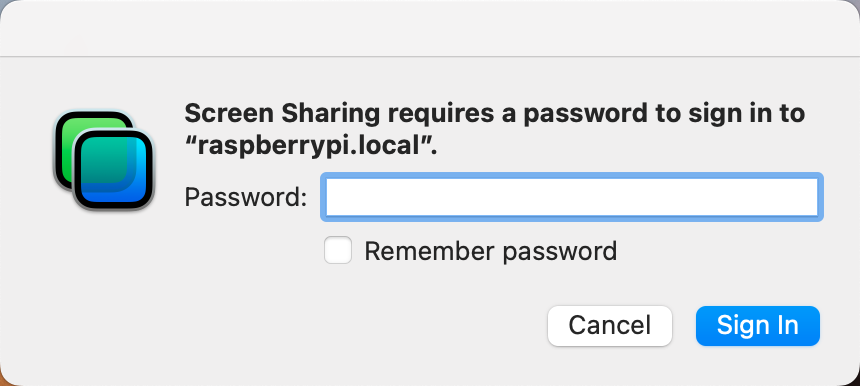
Raspberry pi のデスクトップが表示され、Mac上からそのまま操作ができるようになります。
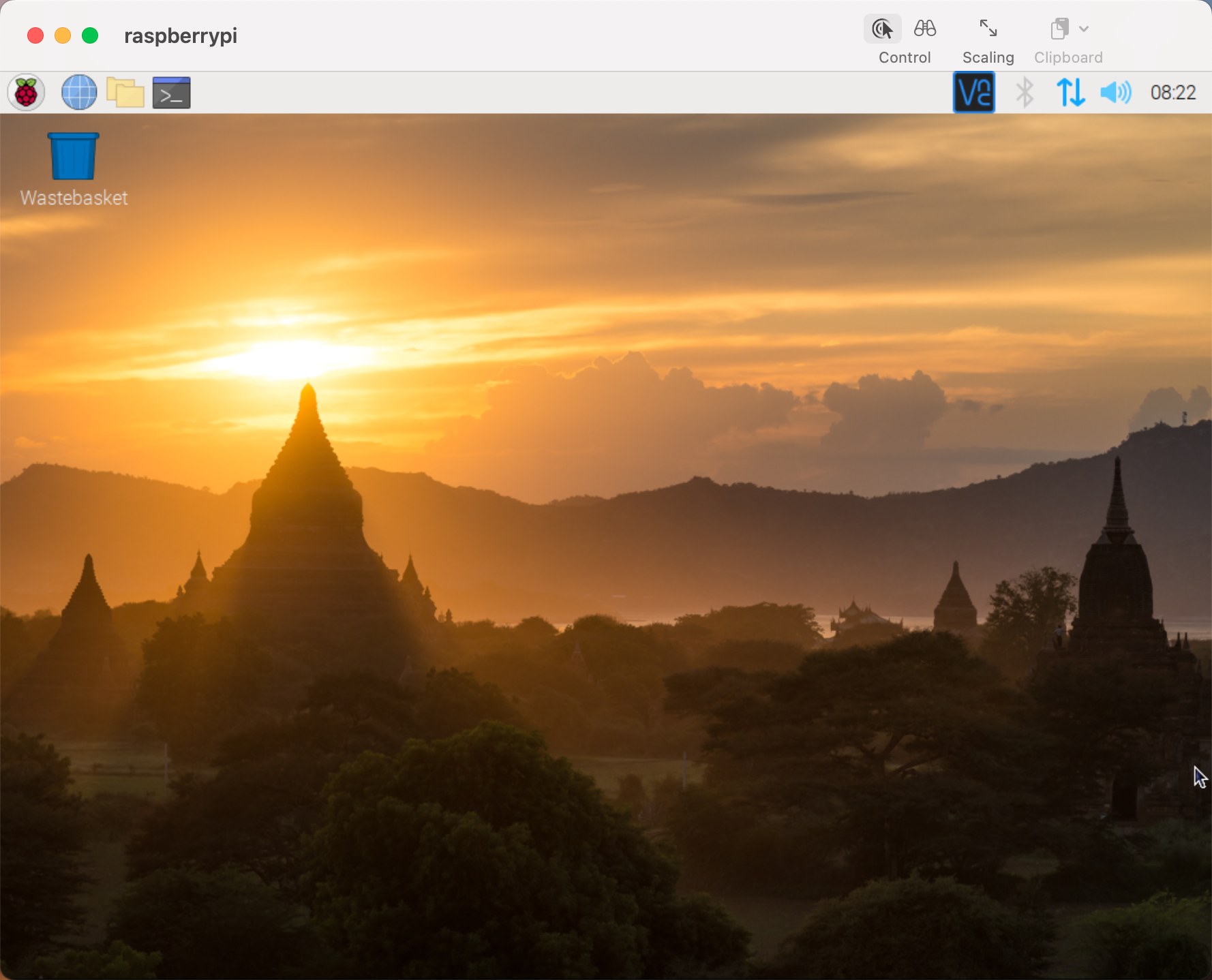
Mac OS X ユーザーで一時的であってもモニター(あるいはTV)を利用できない方¶
SSHコマンドを適用してRaspberry PiのBash Shellを開くことができます。
BashはLinuxの標準のデフォルト・シェルです。
シェル自体はユーザーがUnix/Linuxを利用する際のコマンド(命令)です。
シェルを通して必要な作業のほとんどが行えます。
Raspberry pi 側の設定が終われば前述の Mac からファインダーを使ってRaspberry piのデスクトップにアクセスできます。
Raspberry Pi への SSH 接続
ssh <username>@<hostname>.localと入力してリターンキーを押します。ssh pi@raspberrypi.local
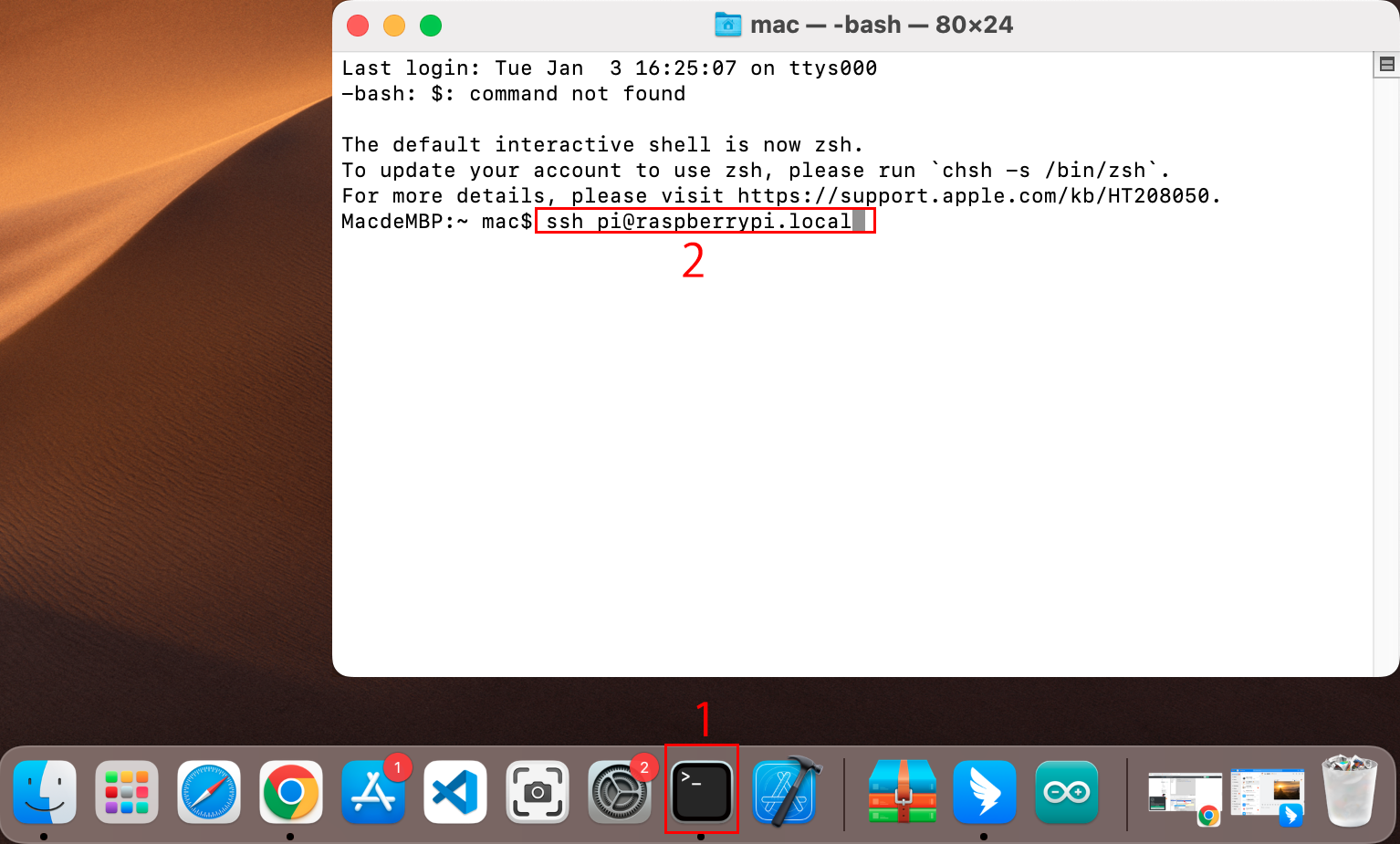
最初にログインするときだけ以下のメッセージが表示されるので yes と入力してください。
The authenticity of host 'raspberrypi.local (2400:2410:2101:5800:635b:f0b6:2662:8cba)' can't be established. ED25519 key fingerprint is SHA256:oo7x3ZSgAo032wD1tE8eW0fFM/kmewIvRwkBys6XRwg. This key is not known by any other names Are you sure you want to continue connecting (yes/no/[fingerprint])?
Raspberry pi の パスワード を入力します。パスワードは入力しても表示されませんので入力を間違えないように注意してください。
pi@raspberrypi.local's password: Linux raspberrypi 5.15.61-v8+ #1579 SMP PREEMPT Fri Aug 26 11:16:44 BST 2022 aarch64 The programs included with the Debian GNU/Linux system are free software; the exact distribution terms for each program are described in the individual files in /usr/share/doc/*/copyright. Debian GNU/Linux comes with ABSOLUTELY NO WARRANTY, to the extent permitted by applicable law. Last login: Thu Sep 22 12:18:22 2022 pi@raspberrypi:~ $
これでRaspberry piに正常にログインできましたので、MacからVNCでログイン出来るように設定します。まずはOSのアップデートを行います。以下のコマンドを入力します。
sudo apt update sudo apt upgrade
Do you want to continue? [Y/n]が表示されたら Y を入力します。アップデートが終わるまでしばし時間がかかりることがあります。(その時のアップデート量によります。)
VNC を有効化して VNC サーバーを起動します。以下のコマンドを入力します。
sudo raspi-config
以下の画面が表示されますので、キーボードの矢印キーで 3 Interface Options を選択してリターンキーを押します。
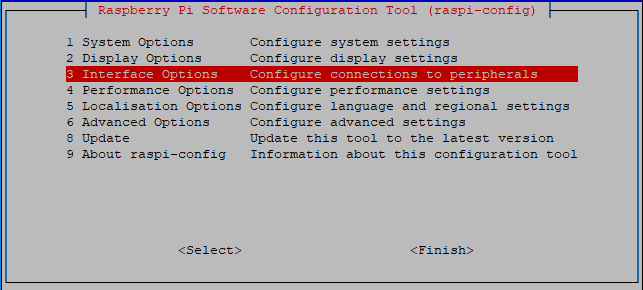
以下の画面が表示されますので、キーボードの矢印キーで P3 VNC を選択してリターンキーを押します。
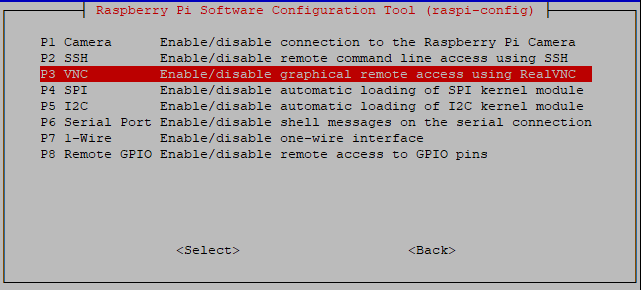
以下の画面が表示されますので、キーボードの矢印キーで <Yes> を選択してリターンキーを押します。
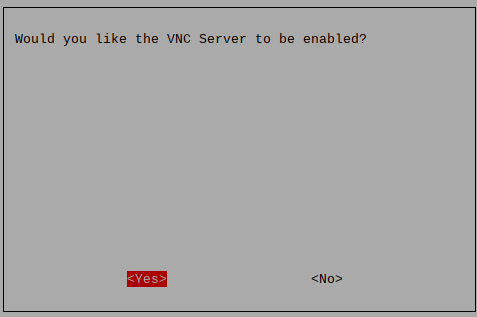
以下の画面が表示されますので、キーボードの矢印キーで <Ok> を選択してリターンキーを押します。
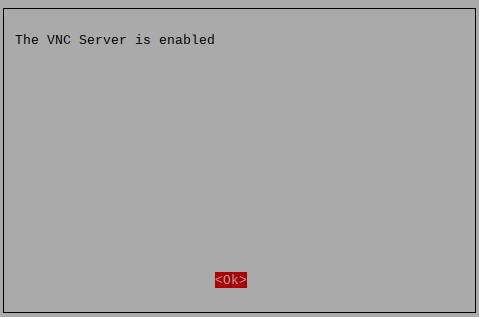
最後にキーボードの矢印キーで <Finish> を選択してリターンキーを押します。
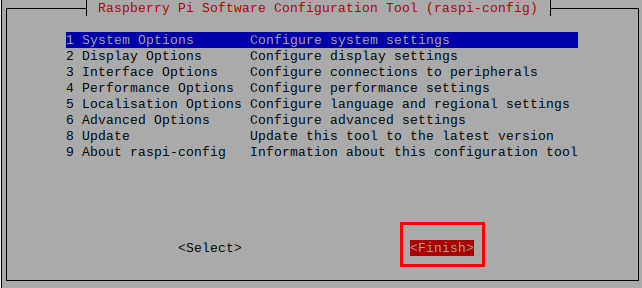
VNCサーバーが起動するようになったので、今度はMacからの接続様の設定を変更します。
sudo nano /etc/vnc/config.d/common.custom
以下のような画面になるので
Authentication=VncAuthと入力し、Ctl + oを押し、リターンキーを押し、さらにCtl + xを押します。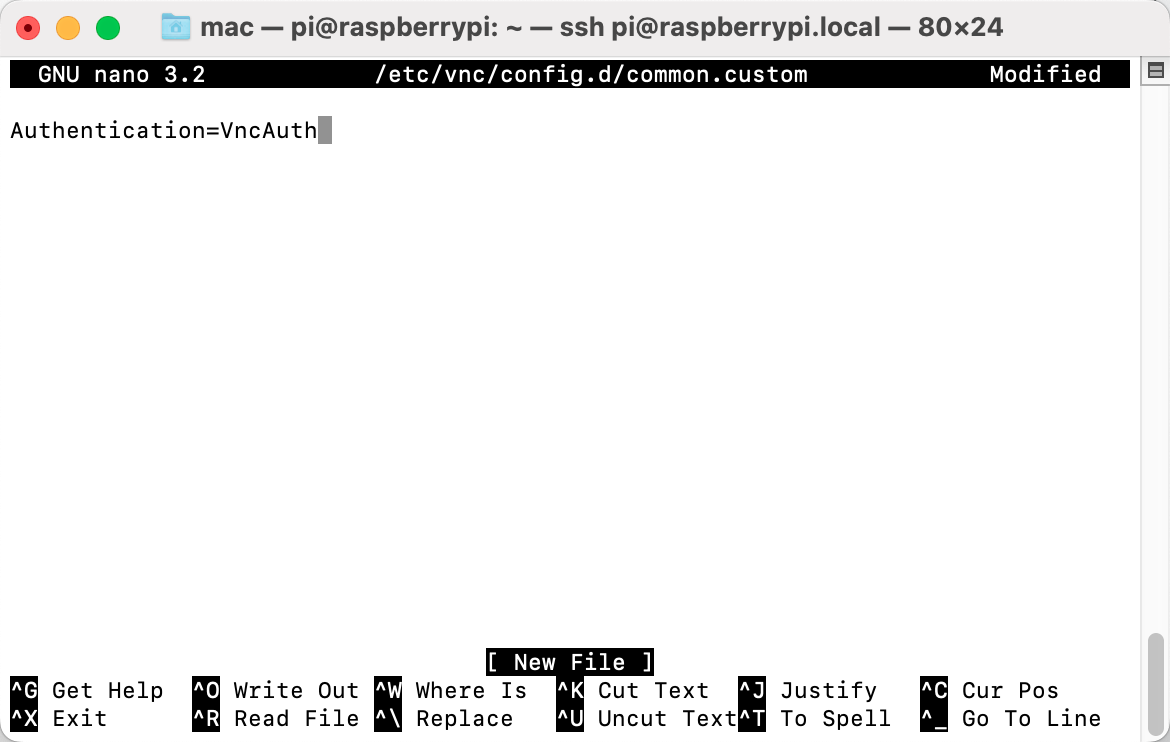
さらにMacからVNCでログインするときのパスワードを設定します。Raspberry pi のパスワードと同じで問題はないはずです。
sudo vncpasswd -service password: (パスワードを入力)
これで設定が出来ましたので設定を反映させるためにRaspberry piを再起動します。
sudo sudo reboot
ファインダーの移動メニューからサーバーへ接続を選択します。
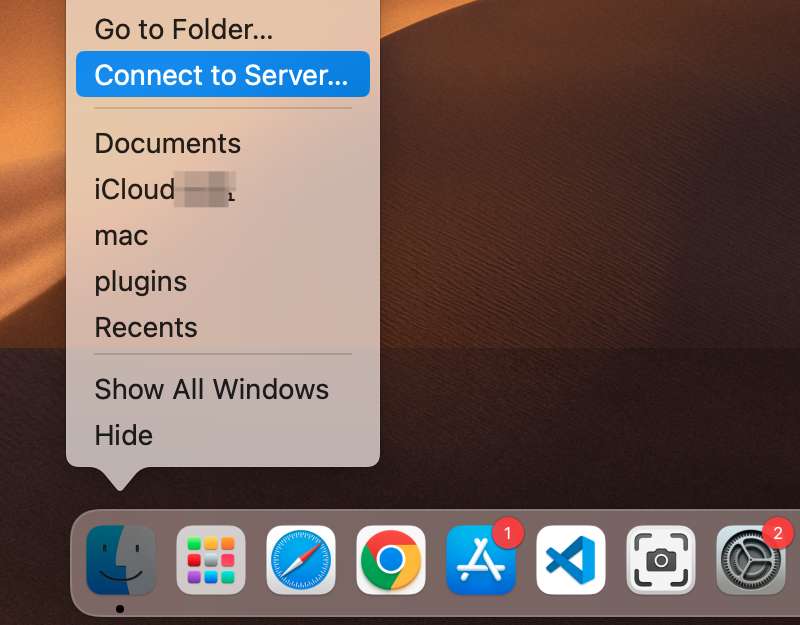
Raspberry pi のアドレスを入力します。以下のように Raspberri piの名前 + .local でアドレスを指定します。
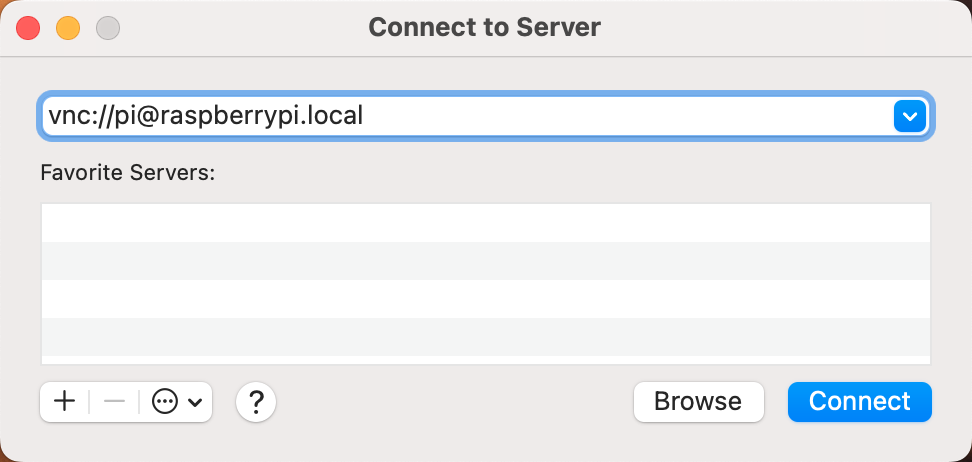
Connect ボタンをクリックします。
パスワードを聞いてくるので入力してください。
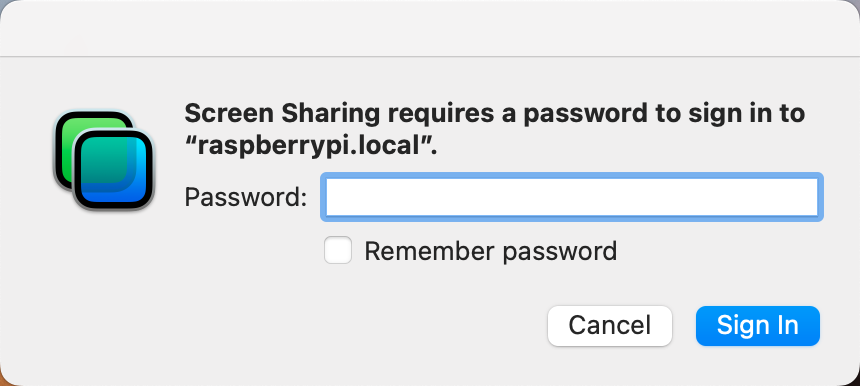
Raspberry pi のデスクトップが表示され、Mac上からそのまま操作ができるようになります。